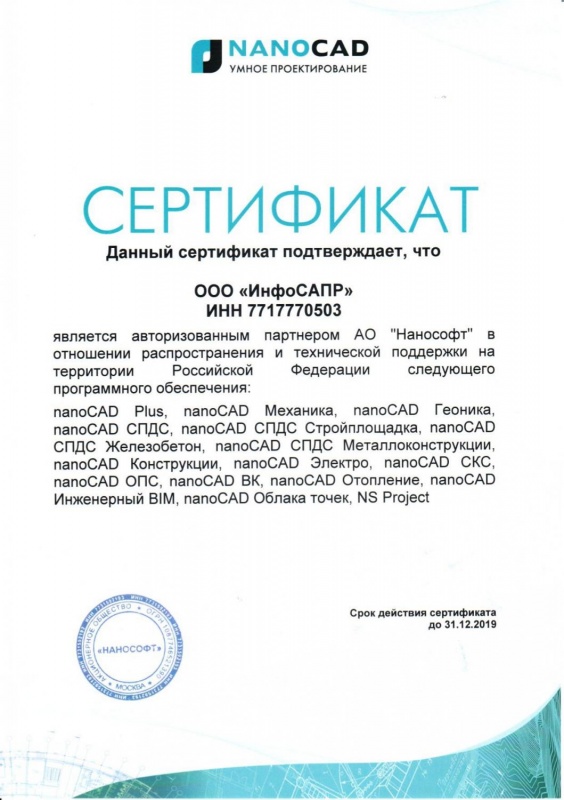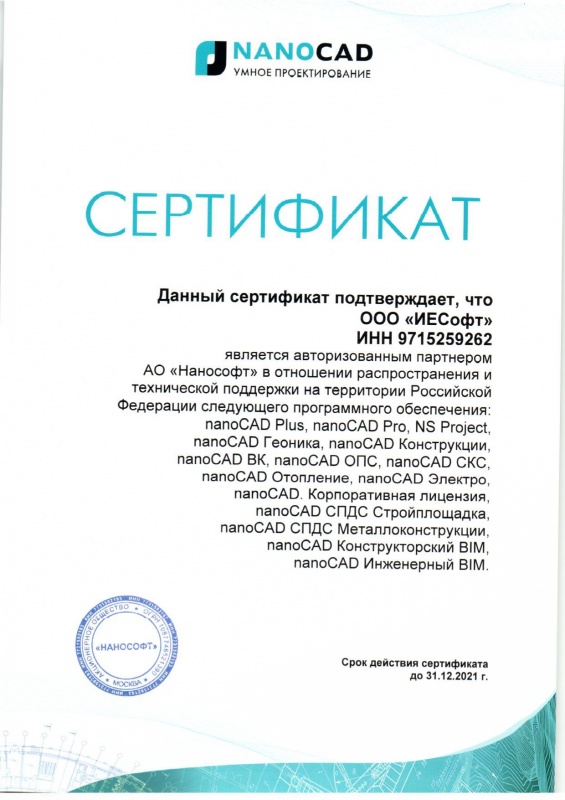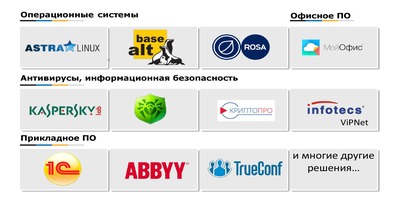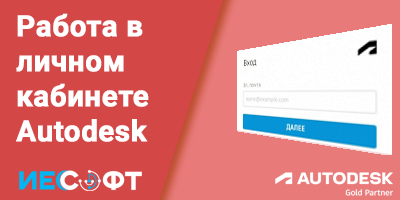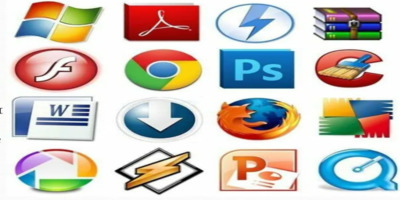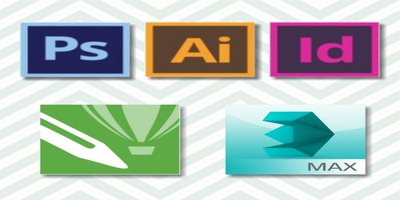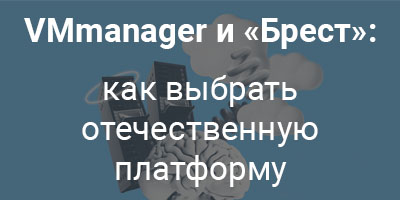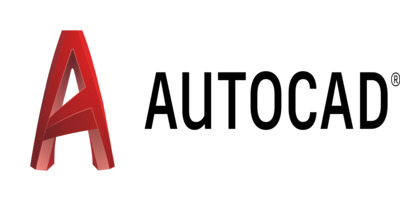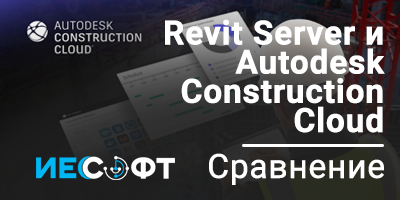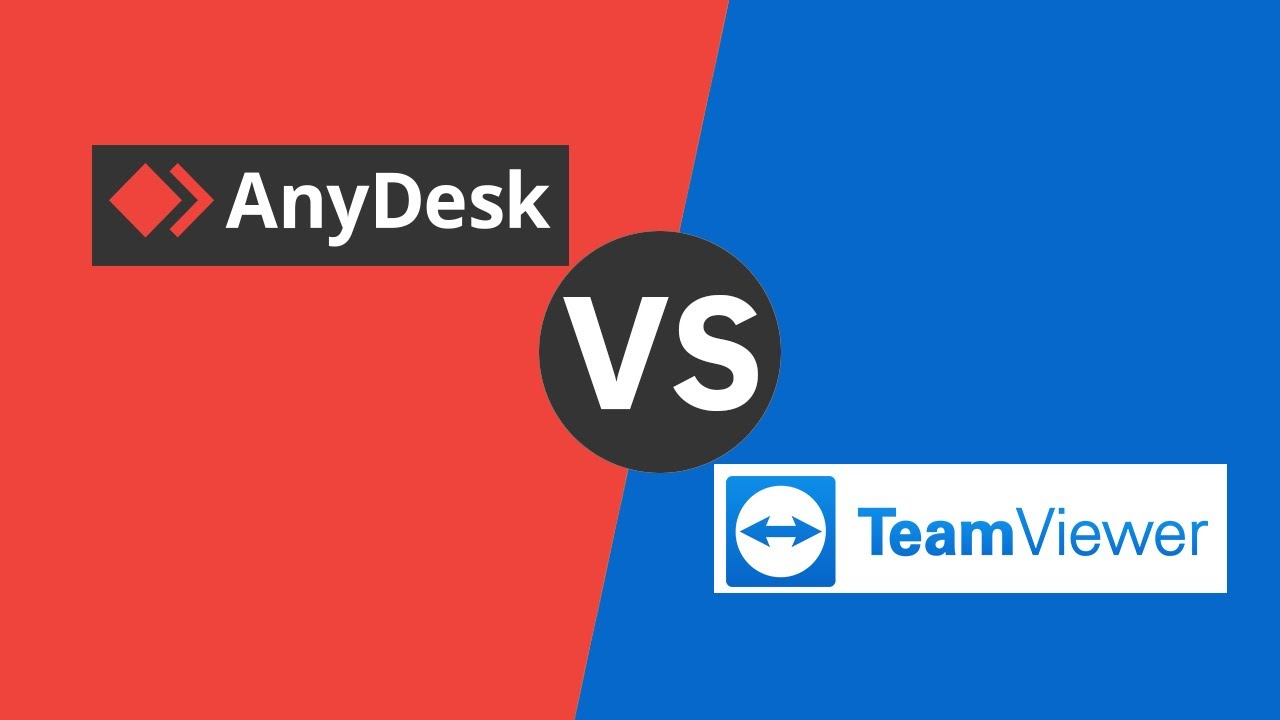Подобрать подходящее ПО может помочь наш специалист.
Позвоните по телефону +7 495 989 21 77 или напишите на почту natalya@iesoft.ru
Мы официальные сертифицированные партнёры nanoCAD
Нас выбрали более 10 000 клиентов!
Каталог nanoCAD BIM Вентиляция
Подобрать подходящее ПО может помочь наш специалист.
Позвоните по телефону +7 495 989 21 77 или напишите на почту info@iesoft.ru
Компания ИЕСофт (ИнфоСАПР) подготовила цикл статей об отечественной САПР nanoCAD BIM Вентиляция.
Данная статья продемонстрирует возможности по созданию фитингов, воздуховодов и точек подключения.
nanoCAD BIM Вентиляция.
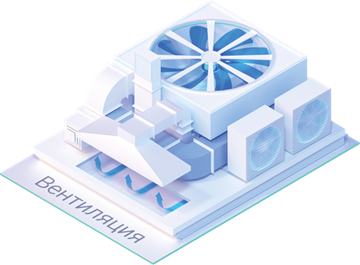
При создании фитингов и воздуховодов важно правильно задать точки подключения, их свойства и координаты. От этого зависит работоспособность создаваемого оборудования.
Точка подключения необходима для обеспечения пространственного подключения объектов друг к другу.
Первым этапом создания любого оборудования является создание нового компонента по шаблону Изделие по умолчанию и задание ему нужного имени (Рис. 1, Рис. 2):
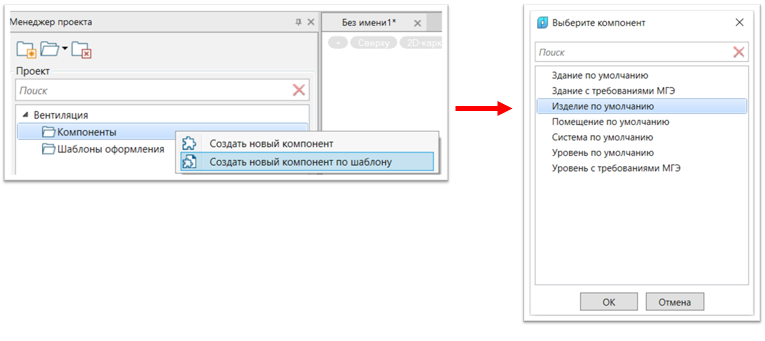
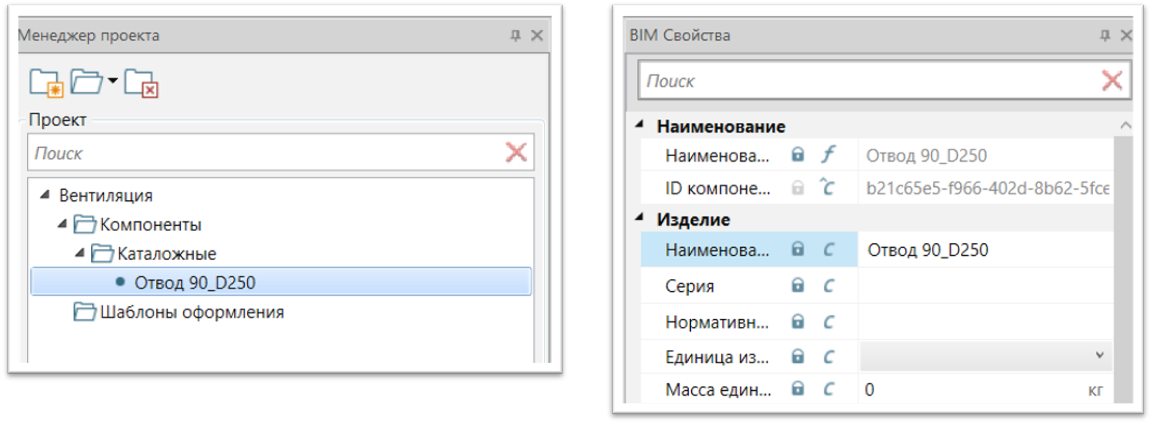
Рис. 2
Далее необходимо импортировать графику для будущего фитинга. Для этого создаем 3D вид для компонента (Рис. 3) и импортируем в него графику из файла IFC (Рис. 4, Рис. 5).
Доступные форматы для импорта:
⦁ IFC
⦁ dwg
⦁ stp
⦁ step
⦁ 3ds
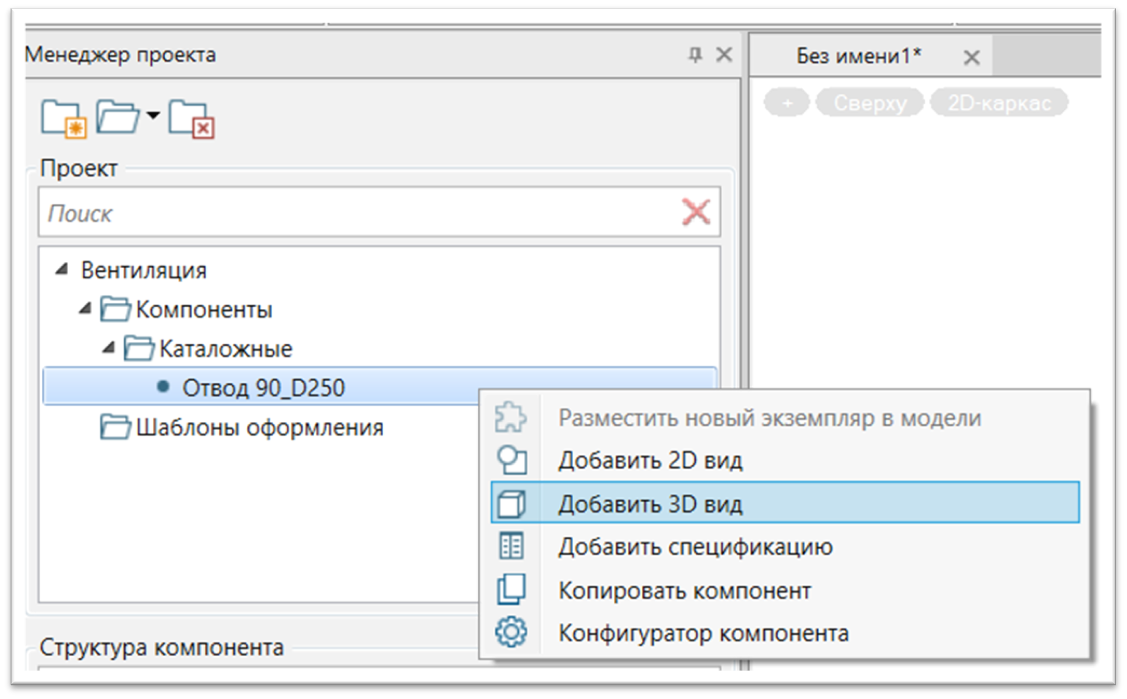
Рис. 4
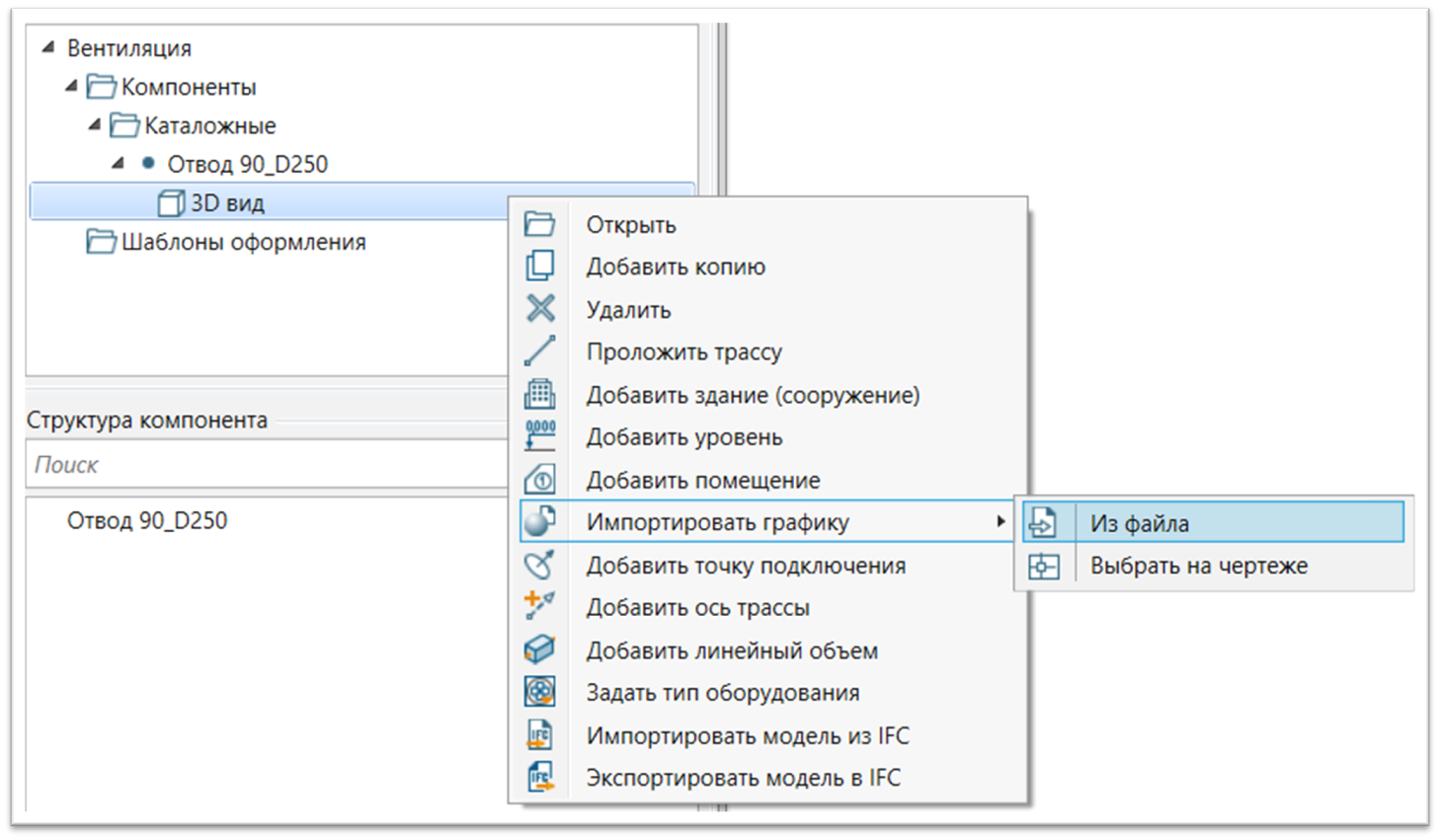
Рис. 5
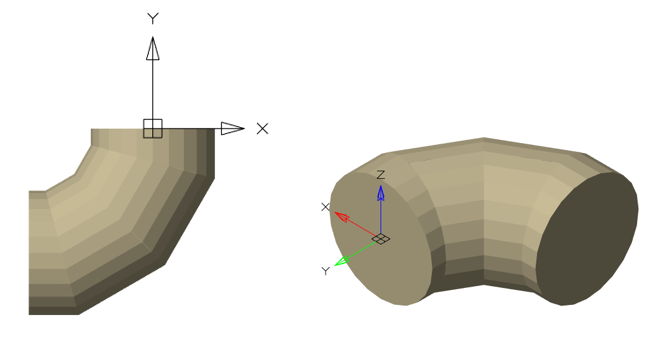
Когда графика загружена можно перейти к созданию точек подключения. Команда Добавить точку подключения (Рис. 6) расположена на вкладке Вентиляция панели Компонент.

Рис. 6
Типы точек подключения:
⦁ Прямоугольник по 3 точкам
⦁ Круг по точке
⦁ Круг по 3 точкам
⦁ Эллипс по центру и полуосям
⦁ Эллипс по оси и полуоси
При создании точки подключения по 3 точкам важно выбирать точки против хода часовой стрелки. Тогда направление точки подключения будет “смотреть на вас”. На направление точки подключение указывает синий отрезок (Рис. 7).
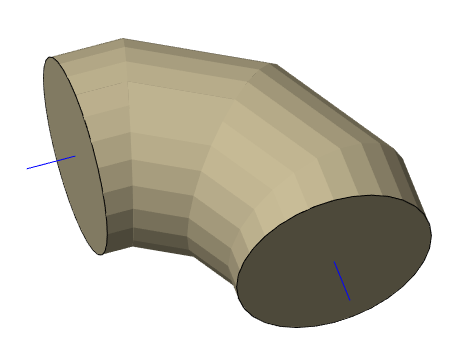

Точка подключения должна смотреть в сторону подсоединяемого компонента.
Для точки подключения вручную можно выставить координаты и габариты (Рис. 8). Важно выставить корректные габариты Высота, Ширина, так как от этого будет зависеть возможность использования создаваемого фиттинга в трассировке. Также необходимо уточнить координаты, так как точки подключения должны быть соосны для создания оси трассы.
Если направление оси точки подключения расположено неверно, то это можно исправить в группе свойств Поворот.
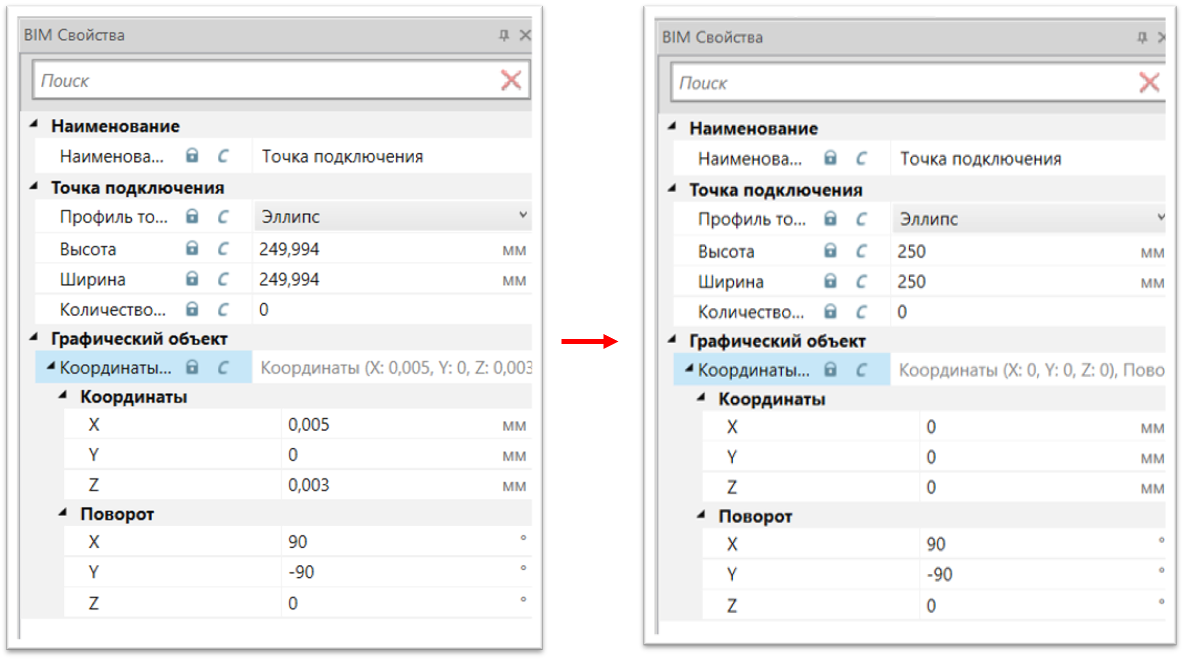
Дальнейший ход действий описан для фитингов. Работа с воздуховодами будет рассмотрена отдельно.
Для добавления характерных свойств оборудованию и определения оси трассы необходимо задать тип оборудования (Рис. 9) и поочередно выбрать точки подключения.
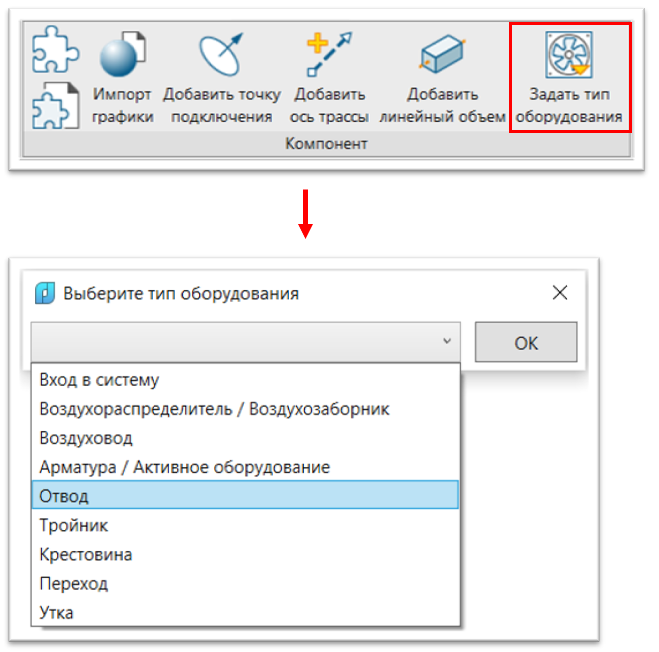
Если все сделано верно, то между точками подключения появится ось трассы (зеленая линия) (Рис. 10).
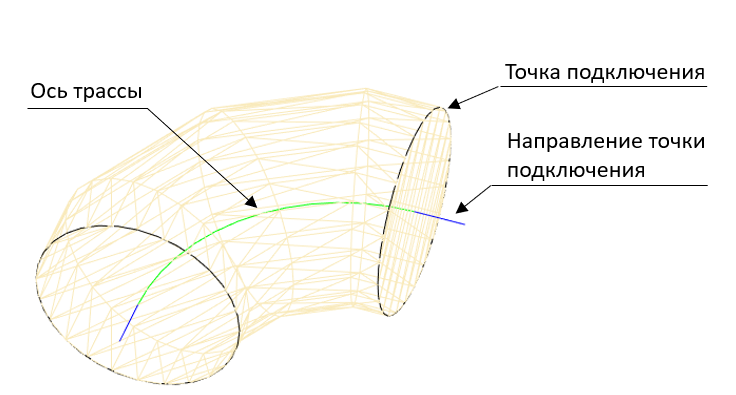
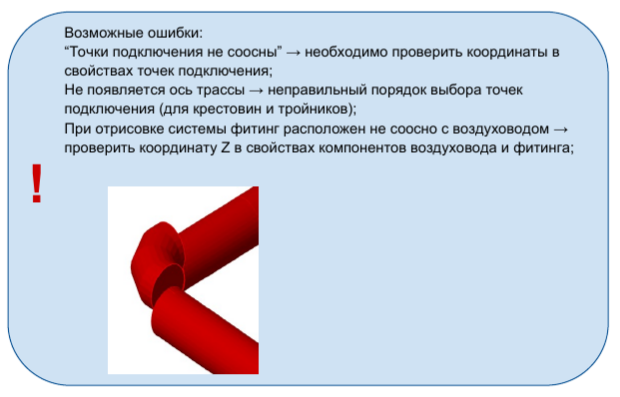
Отвод
Для отвода создаем две точки подключения (Рис. 11). Задаем тип оборудования Отвод и поочередно выбираем созданные точки подключения. Проверяем, появилась ли ось трассы между точками подключения.
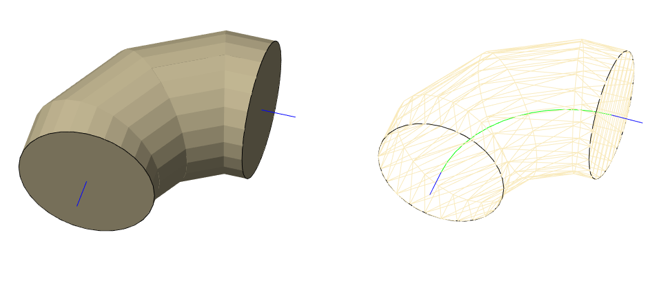
В проекте выбираем команду Проложить трассу и проверяем, что для воздуховода такого же диаметра в Доступных соединительных элементах появился созданный отвод (Рис. 12).
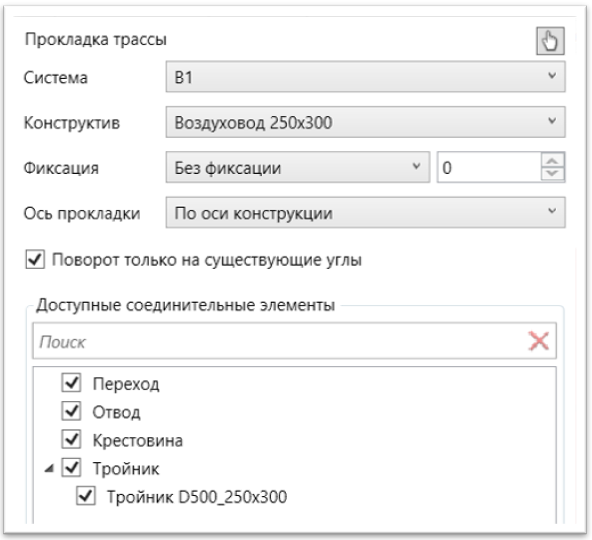
Проверяем, что при построении трассы отвод встает корректно (Рис. 13):
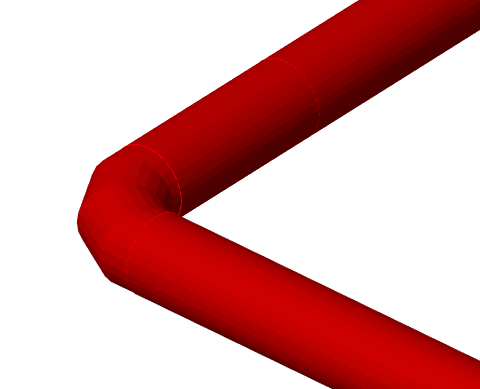
Тройник
Для тройника создаем две точки подключения по кругу и 3 точкам и одну точку подключения по прямоугольнику и 3 точкам (Рис. 14). Задаем тип оборудования Тройник и поочередно выбираем созданные точки подключения. Проверяем, появилась ли ось трассы между точками подключения.

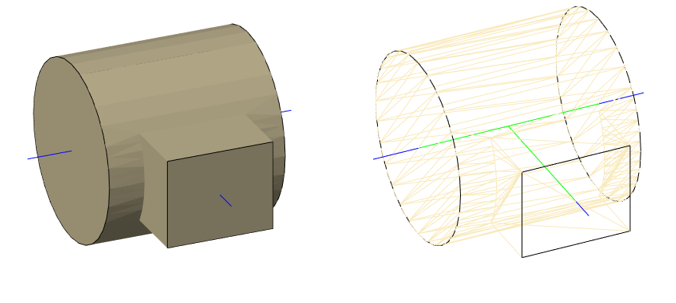
В проекте выбираем команду Проложить трассу и проверяем, что для воздуховода в Доступных соединительных элементах появился созданный тройник (Рис. 15).
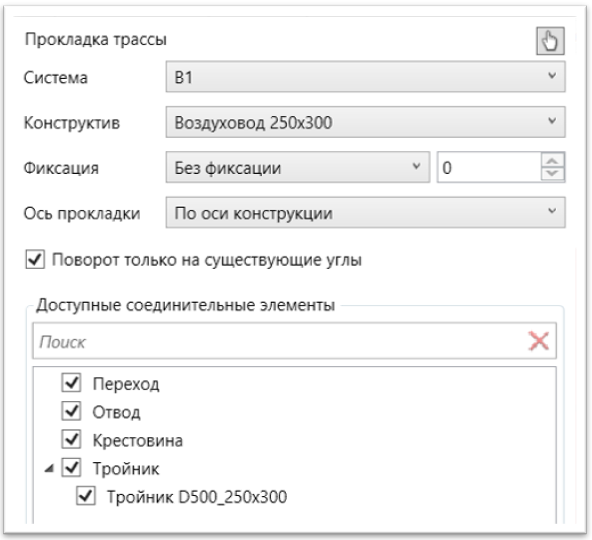
Проверяем, что при построении трассы тройник встает корректно (Рис. 16):
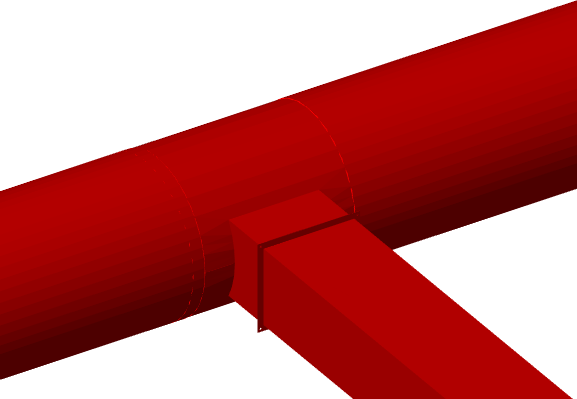
Крестовина
Для крестовины создаем четыре точки подключения (Рис. 17). Задаем тип оборудования Крестовина и поочередно выбираем созданные точки подключения. Проверяем, появилась ли ось трассы между точками подключения.

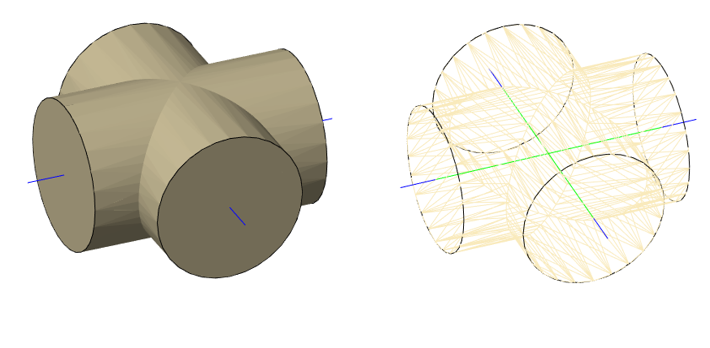
В проекте выбираем команду Проложить трассу и проверяем, что для воздуховода в Доступных соединительных элементах появился созданная крестовина (Рис. 18).

Проверяем, что при построении трассы крестовина встает корректно (Рис. 19):
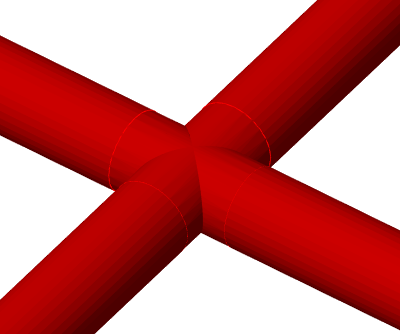
Воздуховод
Для воздуховода создаем две точки подключения (Рис. 20). Далее необходимо задать рабочий объем для вентиляционных расчетов (Рис. 21). Для этого выбираем команду Добавить линейный объем и поочередно выбираем точки подключения.
В командной строке появится запрос Если необходимо, укажите графику для автоматической обрезки, выбираем подгруженную из IFC графику.
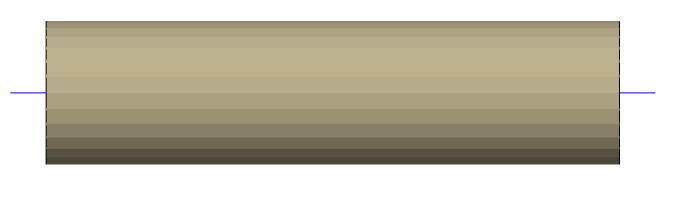
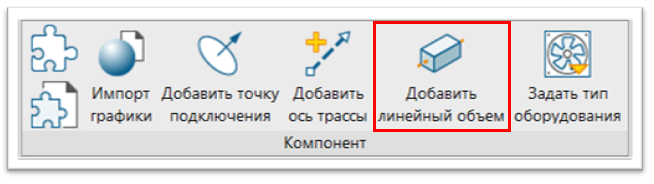
После добавления линейного объема появится диалоговое окно с предложением добавить свойства воздуховода (Рис. 22, Рис. 23). Добавление свойств позволит использовать сегмент воздуховода для вентиляционных расчетов (выбираем Да).
Задавать тип оборудования, как в предыдущих примерах, не требуется, так как мы в процессе выполнения команды Добавить линейный объем добавили свойства воздуховода.
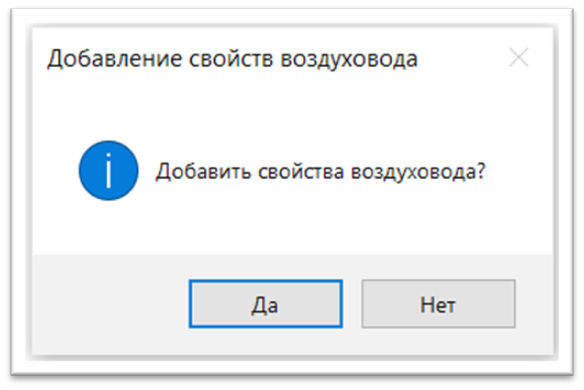
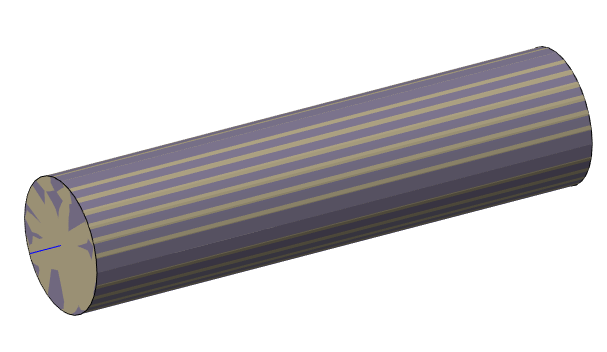
Перейдя в режим 2D-каркас проверяем наличие оси трассы (Рис. 24).
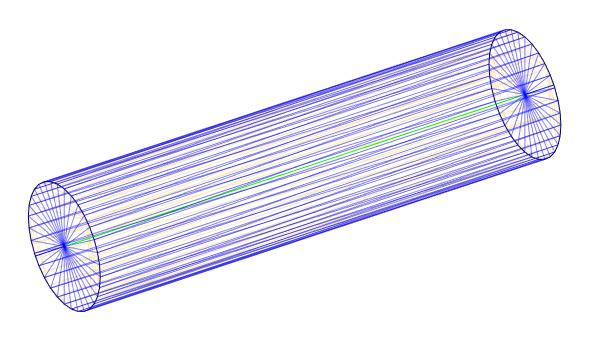
В проекте выбираем команду Проложить трассу и проверяем, что в поле Конструктив появился созданный нами воздуховод (Рис. 25).
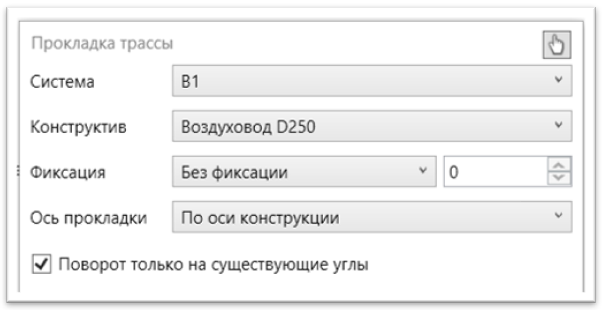
Спешим вам рассказать о наших действующих акция срок которых уже подходит к концу.
Успейте сделать выгодное приобретение лицензионного ПО с хорошей скидкой пока цены не стали выше!
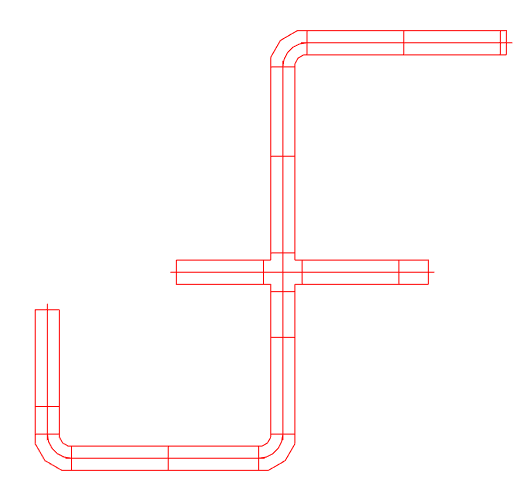
Проверяем работу воздуховода при построении трассы (Рис. 26):
Белозерова Анна
Тел.: +7 (495) 989-21-77
E-mail: info@iesoft.ru
www.infosapr.ru